电脑系统重装其实很简单,现在差不多都用U盘重装系统和一键重装系统,那么我给大介绍几种电脑系统重装的方法,其中包括PE环境安装法和光盘或硬盘安装法以及一键重装系统,下面我己WIN7为例给大家介绍几种重装系统的方法。
1、U盘启动PE安装法
1)制作一个启动U盘,可用U大师一类的启动U盘制作软件制作启动U盘。(U大师下载)
开机进入bios界面设置U盘为第一启动顺序,经过将U盘设置为第一启动后,就会出现如下图所示的U大师选择界面,推荐大家选择运行U大师Win8pe精简版(适用新机),然后回车。(老机器可以选择03PE) 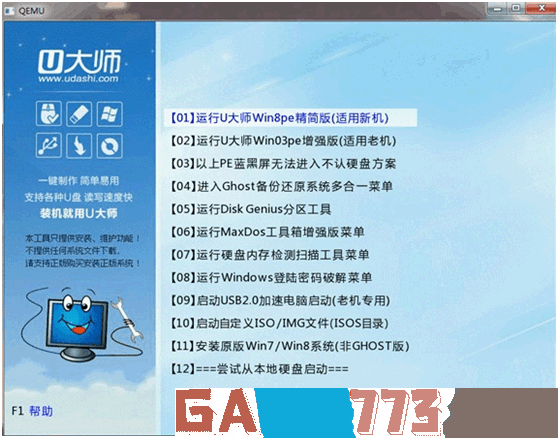
2)查看已下载好的win7系统文件,如是已经是GHO扩展名文件,可直接使用。如果是压缩在ISO扩展名文件内,需要用解压缩软件解压到硬盘非系统分区或U盘的一个独立文件夹内,或者直接用虚拟光驱加载。
3)U大师会自动读取本地或U盘里面的GHOST文件

选择要安装的系统盘,一般默认为C盘,然后点击“开始”按钮,开始执行自动还原系统。
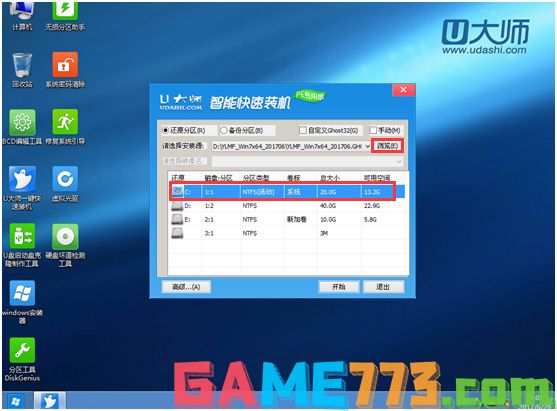

直到完成还原,重启计算机,从硬盘启动,进行下一步硬件驱动的安装和系统设置,成功进入系统。
安装完成后,有更改bios设置的记得改回来。
2、光盘启动盘安装法
这个需要事先把win7镜像文件(雨林木风WIN7系统下载)用镜像刻录文件刻录到光盘或者性能良好的高速USB存储器上,插入电脑,开机进入bios界面把该启动盘设为第一启动顺序,或者敲击键盘相应按键进入快捷启动菜单,选择该启动盘启动。界面如下:
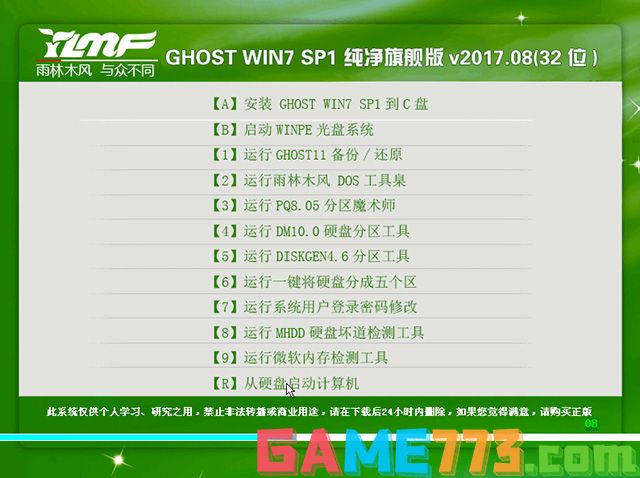
这时候,只要选择第一个选项就可以开始进行系统安装了。如果需要进行分区管理或者其他操作,选择相应选项即可。
选择安装系统,便可以全自动安装到完成。
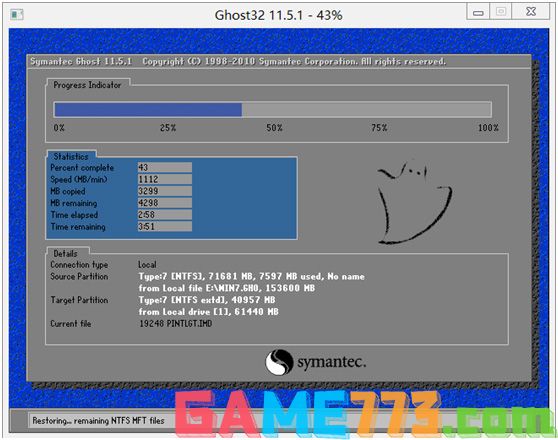
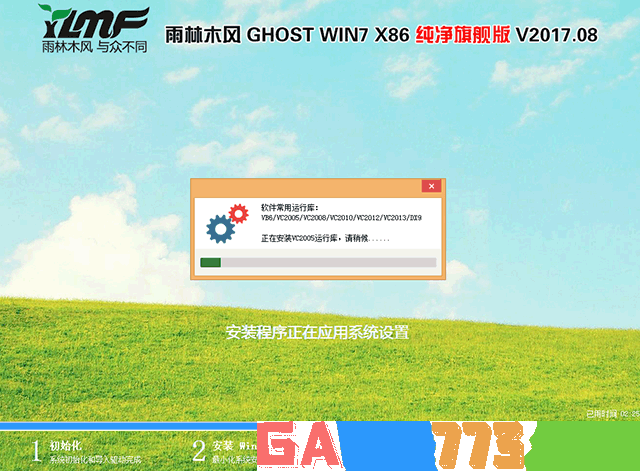
系统安装完成,显示win7系统桌面。

3、硬盘安装法
硬盘安装法是需要在系统可以使用的情况下才能安装。首先,在系统开机环境下,把后缀iso格式的雨林木风win7系统文件解压缩(后缀格式为gho的跳过这一步),找到并双击打开系统安装器(也就是一键还原),安装器会自动识别,确认选择还原分区和映像路径正确,然后点“确定”。
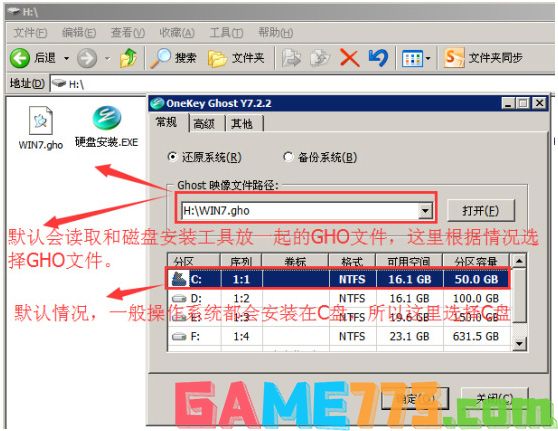
继续点击“马上重启”。
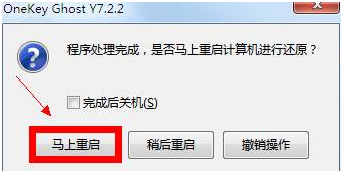
之后便会自动并进行还原安装。
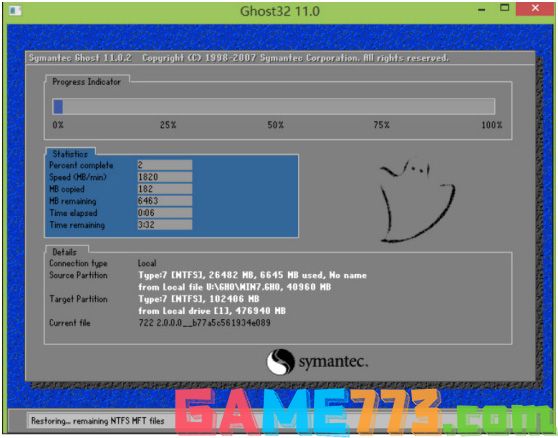
还原完成后,再自动重启一两次,完全安装好后便可以进到win7系统桌面。

3、一键自动重装安装法
下载小兵一键重装系统软件,然后打开软件小兵一键重装系统会检测您的电脑信息。如下图:然后打开软件小兵一键重装系统会检测您的电脑信息。如下图:
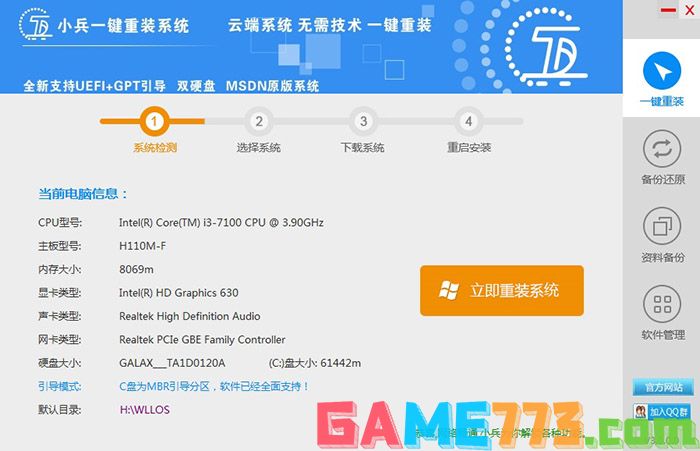
进入资料备份界面,通过勾选可以选择对“我的文档”、“收藏夹”、“桌面文件”进行备份,备份资料会保存到自动生成的本地最大的分区“WLLOS\Documents”目录内,此目录会根据电脑磁盘中最大剩余空间容量作为文件、系统的备份以及下载的系统自动产生。如下图所示:
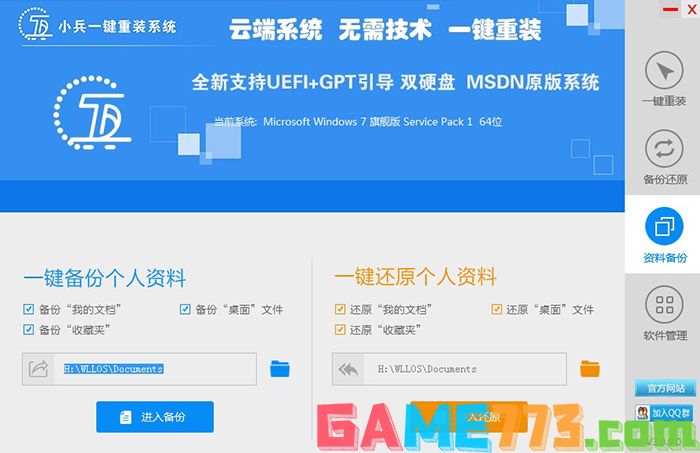
返回一键重装,点击“立即重装系统“,选择你要安装的系统(win7/win10/xp)和PE版本,如下图:
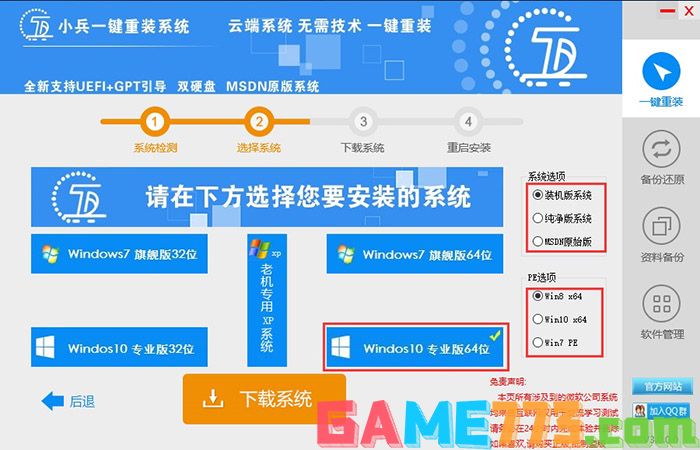
说明: 系统分为三个版本
1、装机版系统= 集成常用软件+万能驱动+系统补丁 (无商业软件) (默认 适合新手)
2、纯净版系统= 只集成万能驱动+系统补丁(无商业软件)
3、MSDN原始版= 微软原版系统=未集成万能驱动+系统补丁+常用软件
软件开始下载你所选定的系统Ghost,从界面上可以清晰明了地观察到各种数据。小兵提供高达每秒10多兆的瞬时下载速度,当然根据每个用户终端的网络带宽及下载环境的不同会有很大差异,请大家在下载过程中耐心等待。如下图:
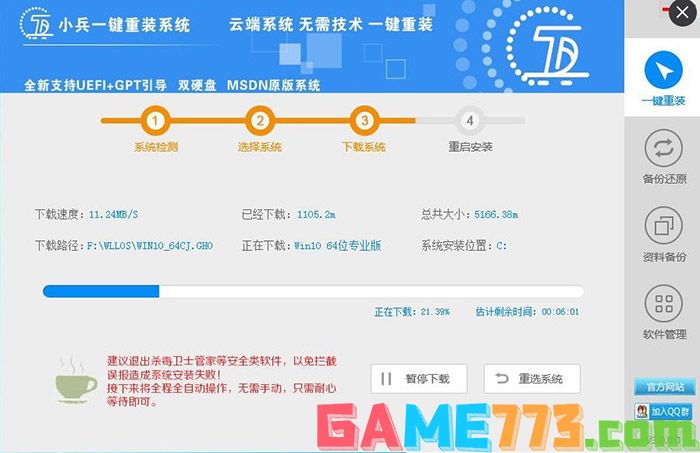
系统下载完后开始下载你选择的PE版本,然后自动重启电脑进入PE,如下图所示;

进后PE后自动安装,自动修复引导(支持MBR和GPT分区自动修复),如下图所示;
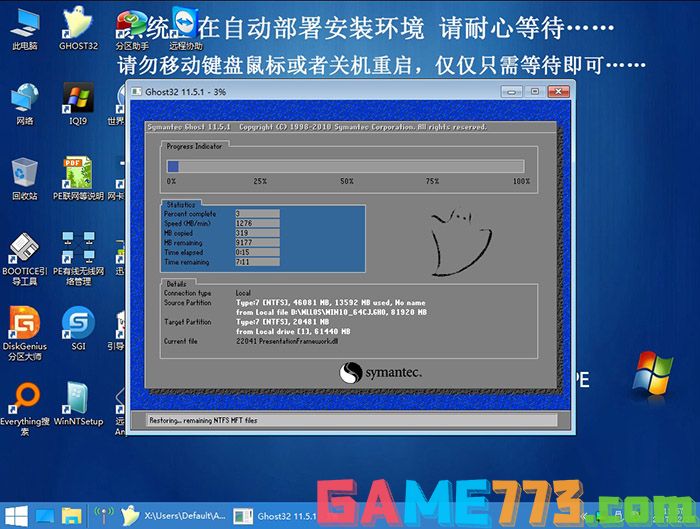
GHOST系统恢复完成后,自动修复自动重启,然后自动进入系统安装界面,至到看到桌面安装完成,如下图所示;
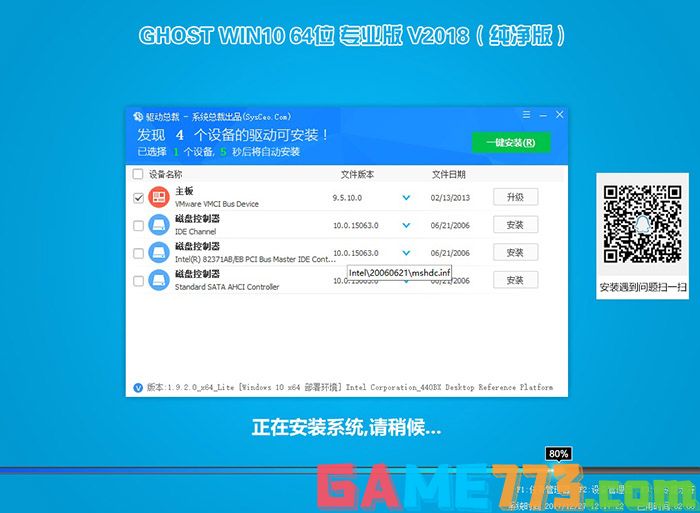
整个过程都是自动化的,无需值守即可安装成功 。当系统安装完成后就会自动重启并进入到全新的系统桌面,这就表示系统安装成功完成了。
总结:以上是我经常采用的几种系统重装的方法,大家可以根据自己的情况选择重装的方法,更多教程请关注电脑(www.dnxtc.net).

社交聊天 226.03M
恋爱记app的能够快速的记录小情侣之间的点点滴滴,而且恋爱记还能第一时间知道最新的情侣社区情况,而且还能找到自己专属的二人世界,是非常不错的手机恋爱软件,感兴趣的用户快来下载吧!恋爱记官网介绍恋爱记,专属

影音播放 61.46M
金舟音频剪辑转换app为用户带来丰富的音频编辑功能,许多的音频编辑工具都在软件之中可以找到,还有许多音频的提取在软件之中更加方便,用户还可以随时将多段音频拼接在一起。金舟音频剪辑转换官方简介是一款完全免费

影音播放 9.59M
无敌猪哥app是一款转为各位的智能手机打造的优质铃声更换软件,想要你的铃声与众不同,想要寻找自己喜欢的音乐作为铃声,来这里,超多铃声随你选择,热门音乐感受更多的精彩,喜欢就来绿色资源网下载吧!无敌猪哥软件

生活服务 192.49M
东风纳米软件是一款专门帮助东风汽车打造的一款软件,让我们都能看到更加便利的功能,大家还可以看到很多相关的软件,在这里可以看到所有关于自己汽车的功能,如果哪些功能不会使用可以直接反馈,大家还可以绑定自己

生活服务 44.5M
好家伙一款综合性装修服务平台app,好家伙意在为用户提供一站式全方位的装修服务,从房屋设计到装修完成所有项目一条龙服务,找设计、找装修材料、找装修工人应有尽有,还有用户分享装修日记,快来旋风软件园下载了解
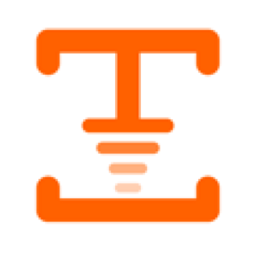
生活服务 45.4M
码上行动手机app,即吉事办app,它是一款专为吉林市民打造的个人健康管理平台,市民可在线进行提问上报个人健康码申请领取等功能,拥有绿码即可在线全市自由通行,真实信息登记管理智慧出行更简单。快来旋风软件园使用

生活服务 953KB
六百里app是一款信息服务类手机软件,用户可以在这里查找自己感兴趣的资讯信息,根据你的需要进行精准推送,第一时间告诉你你想要的资讯,喜爱的朋友赶快到绿色资源网下载使用!官方介绍你可以通过【六百里】接收到自

出行购物 76.27M
北斗卫星导航系统手机版是一款北斗导航手持终端地图软件,专为安卓手机用户打造。北斗导航app拥有超强的定位和导航功能,准确度非常高,再也不用担心出门迷路的问题了。还有最新的卫星地图,以及内置多个工具。北斗导

商务办公 3.12M
问他网app是一款专为中小学生解决学习难题的学习软件,提供在线难题解答、拍照、咨询等,让海量名师随时解决你的学业疑惑,暑假作业不会做,来绿色资源网找寻答案吧!问他网官方介绍问他网是以解决中小学生作业问题为

出行购物 7.20M
重庆旅游团app是一款由北京宜雅棋布科技有限公司推出的旅游手机应用软件。平台专业提供重庆市旅游服务,带你了解重庆的历史,文化,风俗,环境等。无论是当地美食,还是知名景点都带你全部体验到位。我们有专业的本地